Štampači, iako su među retkim hardverskim uređajima koji se povezuju putem USB priključka, ponekad mogu biti izuzetno komplikovani za korišćenje. Kada se suočite sa problemom sa štampačem, moguće je da ćete provesti sate pokušavajući da ga rešite.
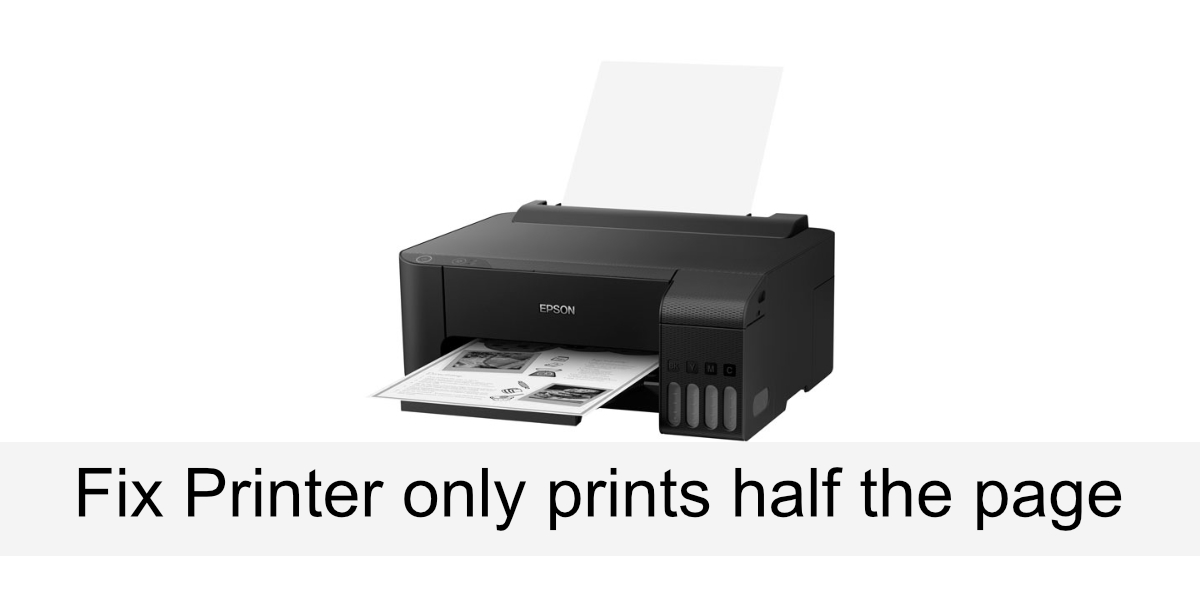
Rešenje problema kada štampač štampa samo polovinu stranice
Ako pokušavate da odštampate dokument, a vaš štampač štampa samo pola stranice, uzroci mogu biti različiti i ne moraju svi biti povezani sa samim štampačem.
Najpre pokušajte da odštampate probnu stranicu. Pogledajte uputstvo za vaš štampač da biste saznali kako se štampa probna stranica. Neki štampači imaju posebno dugme ili opciju na kontrolnoj tabli uređaja. Ukoliko se probna stranica štampa bez problema, isprobajte korake za rešavanje problema navedene u nastavku.
Ako je kvalitet štampe slab, na primer, ako nema dovoljno mastila za štampanje celog dokumenta, proverite nivo mastila u kertridžima i dopunite ih ako je potrebno.
1. Proverite podešavanja štampača
Moguće je da je štampač podešen da štampa na manjoj veličini papira, dok je dokument kreiran za veću veličinu. Proverite koju veličinu papira ste stavili u štampač.
Otvorite Kontrolnu tablu (Control Panel).
Idite na Hardver i zvuk (Hardware and Sound) > Uređaji i štampači (Devices and Printers).
Desnim klikom miša odaberite svoj štampač, a zatim izaberite „Podešavanja štampača“ (Printer Preferences) iz menija.
Pronađite padajuće menije „Originalna veličina“ (Original size) i „Izlazna veličina“ (Output size).
Izaberite veličinu papira koju ste stavili u štampač u oba padajuća menija.
Kliknite na „Primeni“ (Apply) i pokušajte ponovo da štampate.
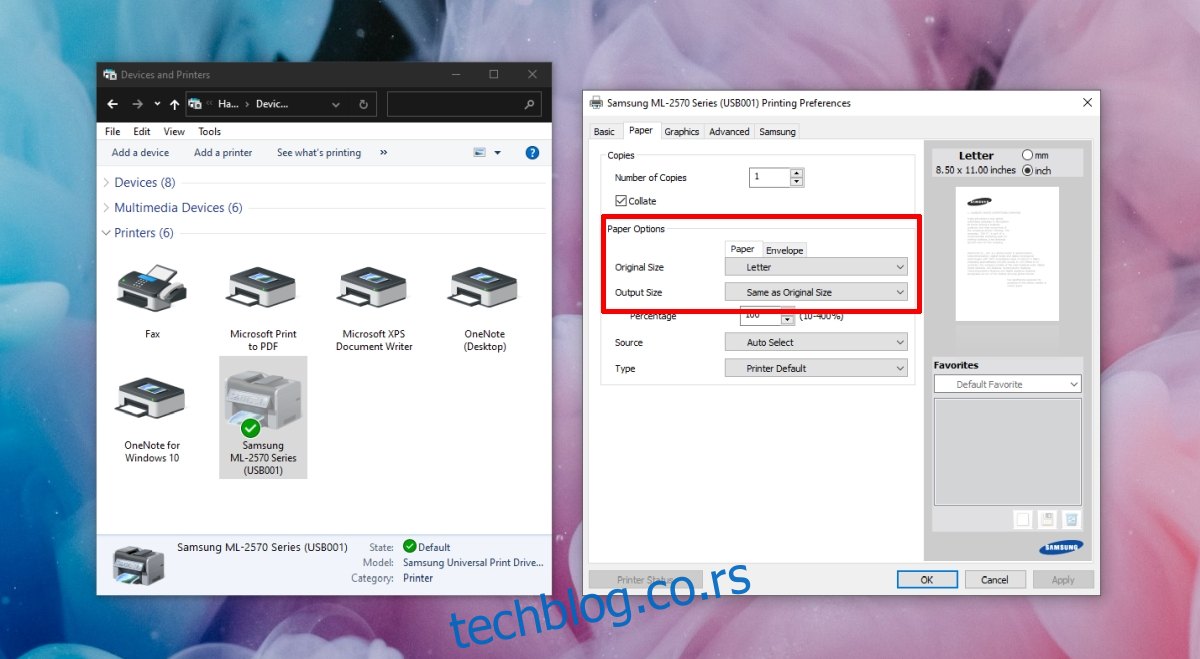
2. Proverite veličinu stranice dokumenta
Proverite da li veličina stranice dokumenta odgovara veličini papira koji ste ubacili u štampač. Način na koji se menja veličina stranice dokumenta razlikovaće se u zavisnosti od aplikacije u kojoj je dokument otvoren i iz koje štampate.
U Microsoft Word-u:
Otvorite dokument.
Idite na karticu „Izgled“ (Layout).
Otvorite padajući meni „Veličina“ (Size) i izaberite odgovarajuću veličinu.
Pokušajte da odštampate dokument.
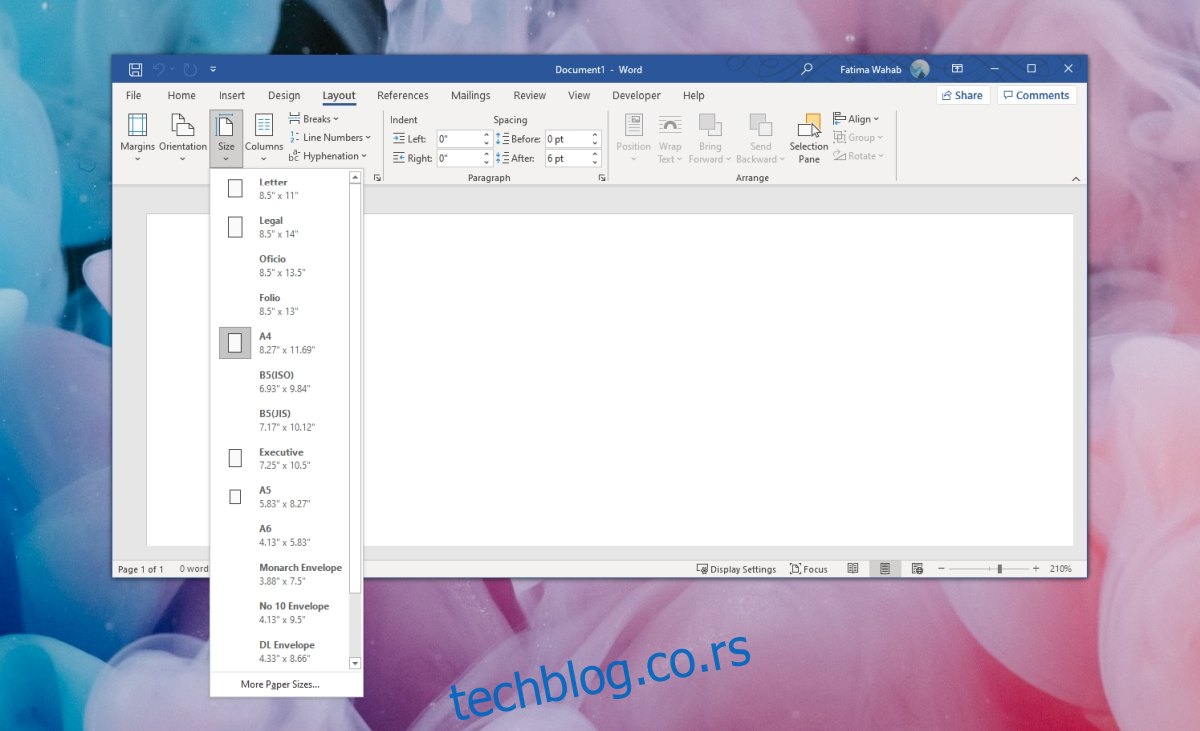
3. Deinstalirajte i ponovo instalirajte štampač
Moguće je da štampač nije ispravno kalibrisan prilikom instalacije ili je kalibracija možda oštećena. Najlakši način da ovo rešite je da deinstalirate štampač i ponovo ga instalirate.
Otvorite aplikaciju „Podešavanja“ (Settings) pomoću prečice na tastaturi Win+I.
Idite na „Uređaji“ (Devices).
Izaberite karticu „Štampači i skeneri“ (Printers & scanners).
Izaberite svoj štampač i kliknite na „Ukloni uređaj“ (Remove device).
Isključite štampač i ponovo pokrenite računar.
Ponovo priključite štampač i on će se automatski instalirati.
Pokušajte da odštampate dokument.
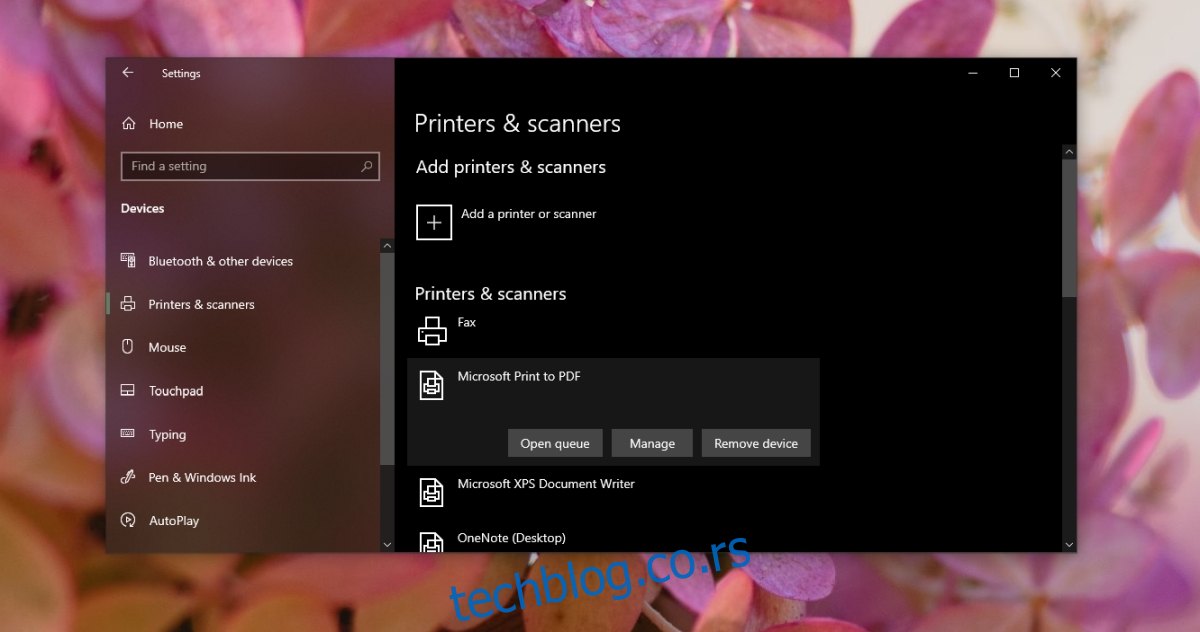
4. Promenite aplikaciju
Problem možda leži u aplikaciji iz koje pokušavate da štampate. Pokušajte da je promenite. Alternativno, možete da sačuvate dokument kao PDF i zatim ga odštampate.
Zaključak
Veličina papira koju odaberete za štampač i veličina na koju je podešeno štampanje iz aplikacije uvek moraju da se podudaraju. Ako se ne podudaraju, otisci neće biti ispravni. Ako ne možete da promenite veličinu papira za koji je dokument kreiran, kao što je koverta ili brošura, promenite veličinu na koju je štampač podešen da štampa.